Tøv ikke med at lukke unødvendige baggrundsfaner
- Opera-browserens RAM-forbrug kan overstige to gigabyte, når den overbelastes med åbne sidefaner og udvidelser.
- Du kan reducere Opera-browserens hukommelsesforbrug ved at lukke overflødige faner.
- Nogle faneadministrationsudvidelser til Opera kan også begrænse browserens RAM-forbrug.

- CPU, RAM og netværksbegrænser med hot tab killer
- Integreret med Twitch, Discord, Instagram, Twitter og Messengers direkte
- Indbygget lydkontrol og brugerdefineret musik
- Brugerdefinerede farvetemaer fra Razer Chroma og tvinge mørke sider
- Gratis VPN og annonceblokering
- Download Opera GX
RAM er det midlertidige (flygtige) lager for softwaredata. Når RAM er opbrugt på din pc, vil virtuel hukommelse blive allokeret fra dens drev. Højere RAM-forbrug kan gøre din pc langsommere.
Opera er ikke den mest berygtede browser til at samle store mængder RAM. Alligevel betyder det ikke nødvendigvis, at det ikke kan bruge en masse systemhukommelse.
Nogle Opera-brugere har i forumindlæg klaget over høj RAM-brug for den browser. Disse brugere har rapporteret, at Opera hogging to til tre gigabyte systemhukommelse.
Så tømmer din Opera-browser lidt for meget RAM? Hvis ja, kan du begrænse dens RAM-brug med metoderne nedenfor.
Hvor meget hukommelse skal Opera bruge?
Opera RAM-brug kan variere meget. Så der er ikke nødvendigvis nogen form for specifikt hukommelsesforbrugsområde, du normalt kan forvente, at Opera er.
Dog Operas minimumshukommelse systemkrav er 512 MB RAM. Det betyder ikke, at det altid vil bruge mere hukommelse end det. Du bør være i stand til at holde Operas RAM-forbrug under en GB.
Hvordan kan jeg se, hvor meget RAM min Opera bruger?
Du kan kontrollere RAM-brug for Opera og anden software i Windows 11/10 med Jobliste. Du kan åbne Jobliste ved at trykke på Windows tasten + x og vælge dens Power User menugenvej.
Det Processer fanen i Task Manager viser al din aktive software. Der vil du se et tal for RAM-forbrug for Opera i kolonnen Hukommelse.
Hurtigt tip:
Med GX Control i Opera GX kan du live-tjekke fra grænsefladen, hvor meget CPU og RAM der bliver brugt under browsing-sessionen. Det er mere overskueligt end Opera normale browser.
Du kan også begrænse trafikken for at reservere båndbredde til tjenester, der kræver større ressourcer uden for browseren. Du vil føle dig som en kaptajn på skibet, hvis du bruger Operas spilbrowser.

Opera GX
Opret dine egne browserkommandoer og indstil ressourcegrænser for en afbalanceret session.
Hvordan får jeg Opera til at bruge mindre hukommelse?
1. Luk unødvendige baggrundsfaner
Ekspert tip: Nogle pc-problemer er svære at tackle, især når det kommer til beskadigede arkiver eller manglende Windows-filer. Hvis du har problemer med at rette en fejl, kan dit system være delvist ødelagt. Vi anbefaler at installere Restoro, et værktøj, der scanner din maskine og identificerer, hvad fejlen er.
Klik her for at downloade og begynde at reparere.
Hver webside, du åbner i Opera, vil have et hukommelsesfodaftryk. Således øger åbning af flere sidefaner Operas RAM-udnyttelse.
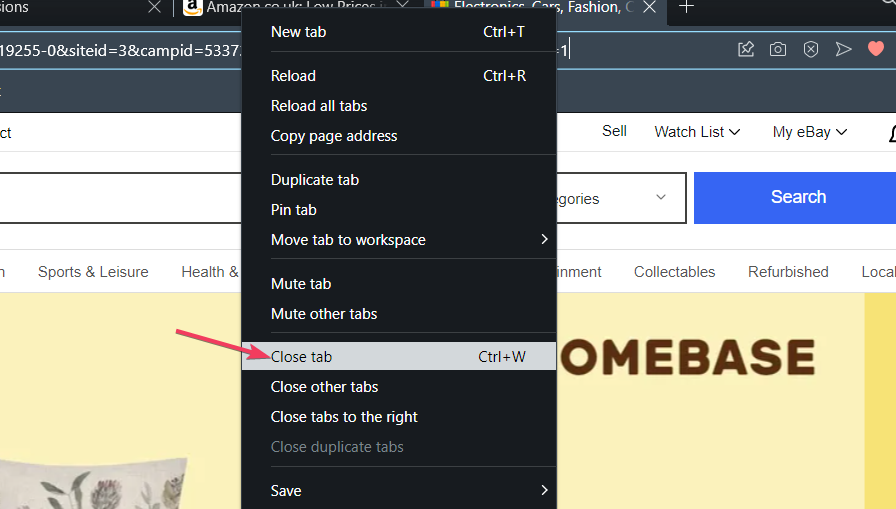
Derfor er den nemmeste måde at få Opera til at bruge mindre hukommelse på at lukke sidefaner i den browser, du ikke behøver åbne. Lukning af mange sider kan reducere Operas RAM-forbrug betydeligt.
2. Føj OneTab til Opera
Hvis du skal have mange sider åbne ind Opera, tjek OneTab-udvidelsen. OneTab er både en Google Chrome- og Opera-udvidelse, der kan reducere brugen af fanehukommelse med 95 procent.
Du kan tilføje denne udvidelse ved at klikke Føj til Opera på OneTab-siden. Så vil du se en OneTab-knap på Opera's Udvidelser menu. Klik på Udvidelser knappen, og vælg Pin mulighed for OneTab.
At trykke på det OneTab knappen flytter alle åbne sider til en enkelt OneTab-fane. Flytning af sider til denne fane vil reducere Operas RAM-forbrug. For at sende en enkelt side dertil skal du højreklikke på OneTab udvidelse og vælg Send kun denne fane.
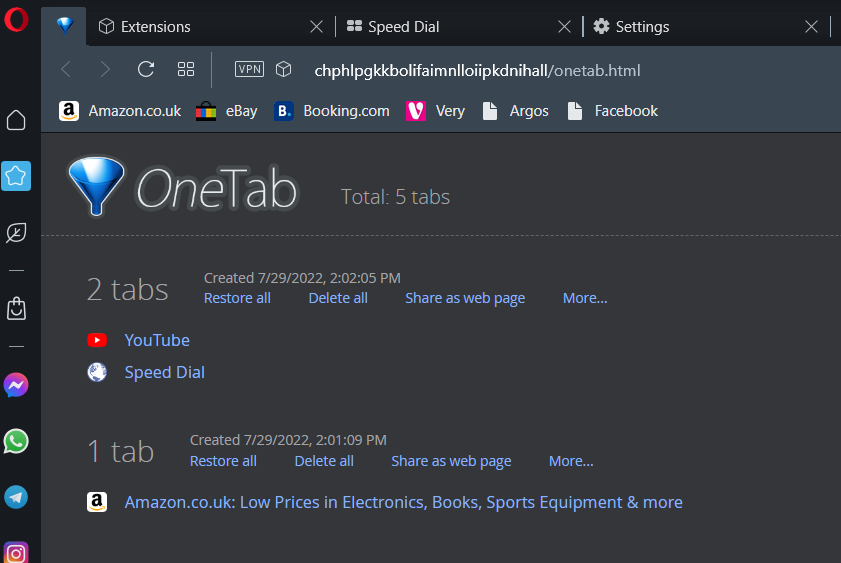
3. Deaktiver baggrundsprocesser med Operas Task Manager
- Klik på den røde O (Opera)-knappen øverst til venstre i browseren.
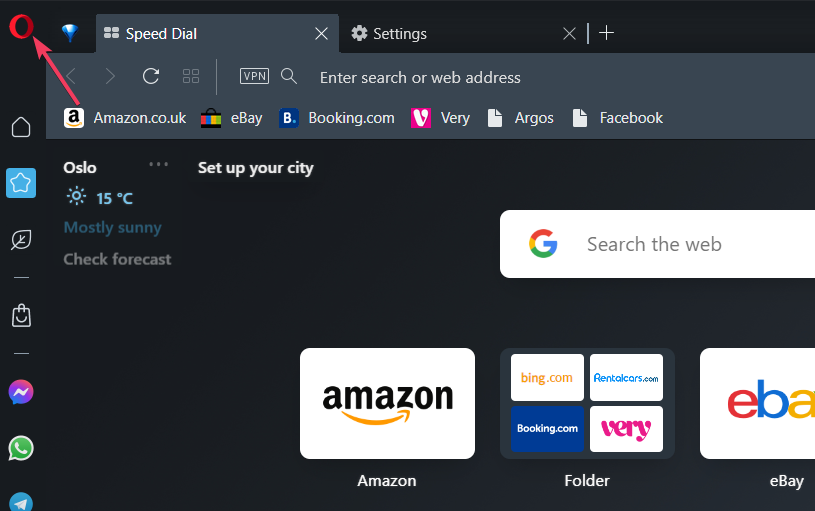
- Vælg Udvikler menu.
- Klik Jobliste for at se vinduet direkte nedenfor.
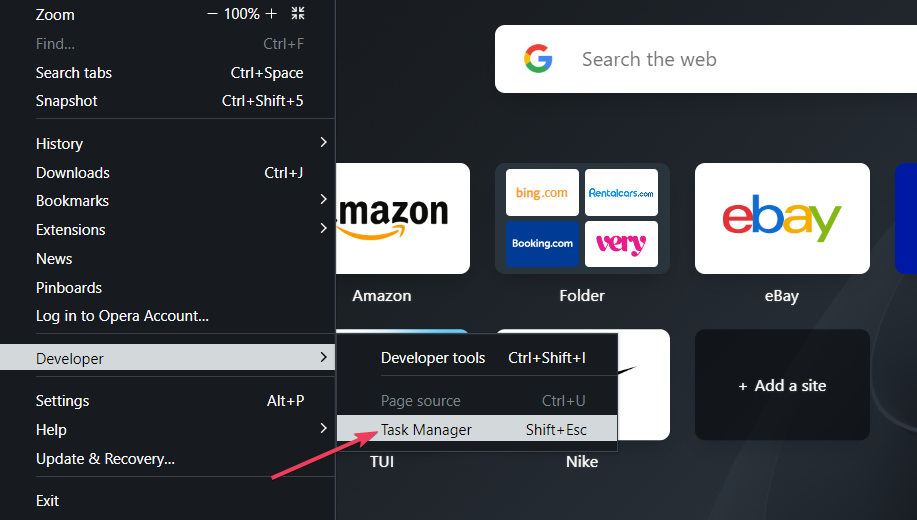
- Vælg en proces, webside eller udvidelse der for at deaktivere.
- Tryk på Afslut processen knap.
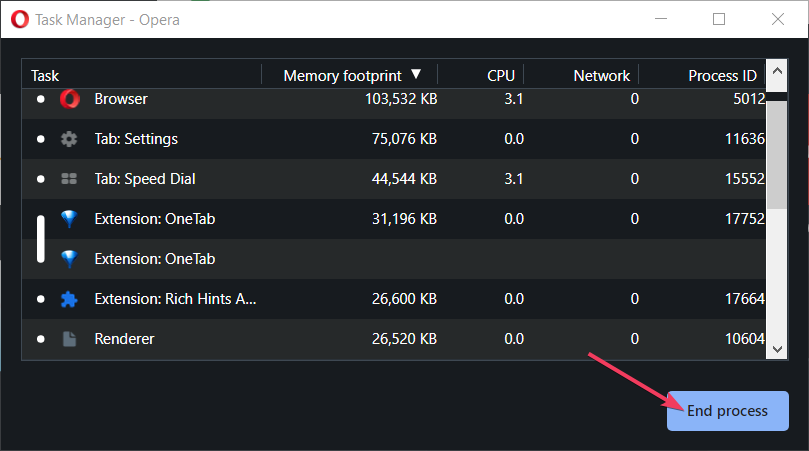
Bemærk, at deaktivering af vigtigere processer kan forårsage nogle browserproblemer. Det er dog fint at deaktivere sider med høj hukommelse og udvidelser med Task Manager.
- 3 hurtige måder at løse Xbox Cloud-spil, hvis det ikke virker
- 20 bedste spil at downloade og spille på Opera Browser i 2022
- Download Opera Email Client 32bit/64bit til Windows 10/11
4. Deaktiver JavaScript
- Type opera://indstillinger Operas adresselinje, og tryk på Vend tilbage.
- Klik Indstillinger for websted for at få vist sideindholdskontroller.
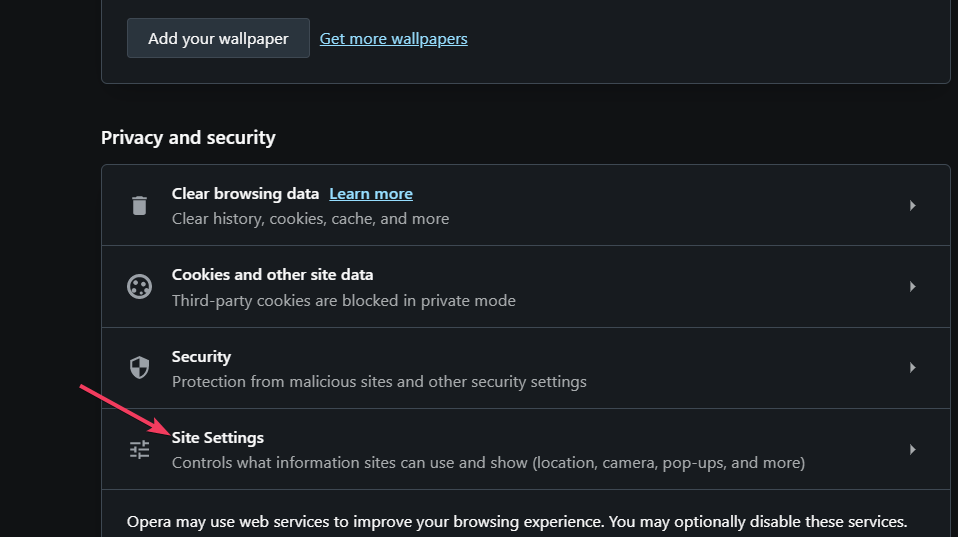
- Vælg JavaScript navigationsmulighed derfra.
- Klik på alternativknappen for Tillad ikke websteder at bruge JavaScript mulighed.
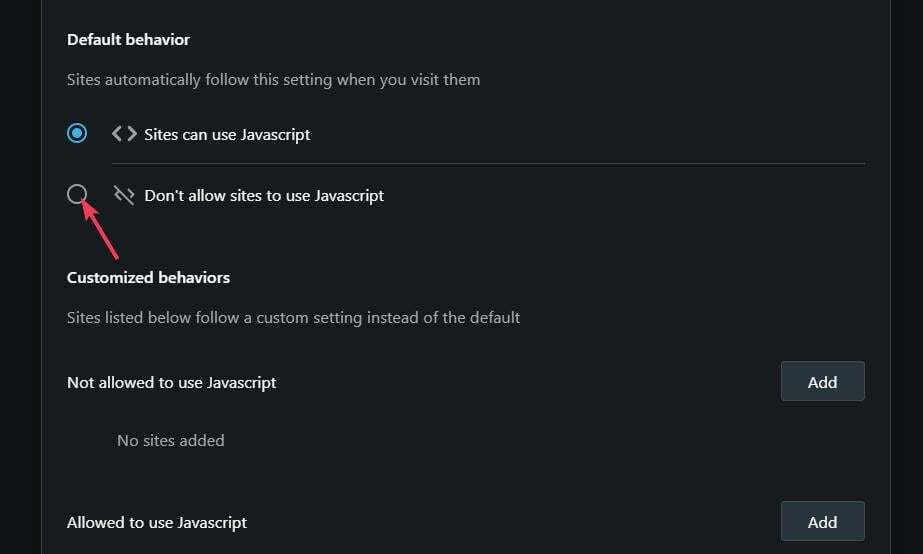
5. Deaktiver alle udvidelser i Opera
- Tryk på O menu-knap.
- Flyt markøren over Udvidelser undermenu.
- Vælg Udvidelser mulighed.
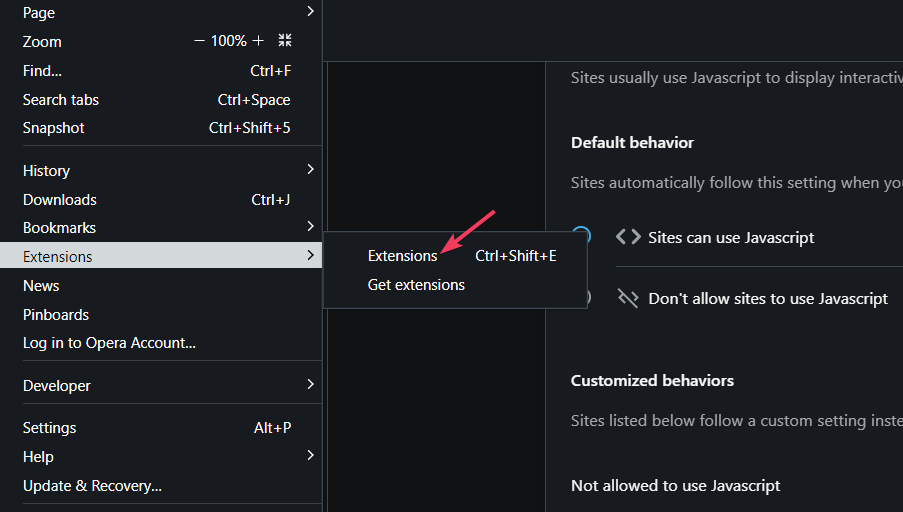
- Tryk derefter på Deaktiver knapper til alle aktiverede udvidelser.
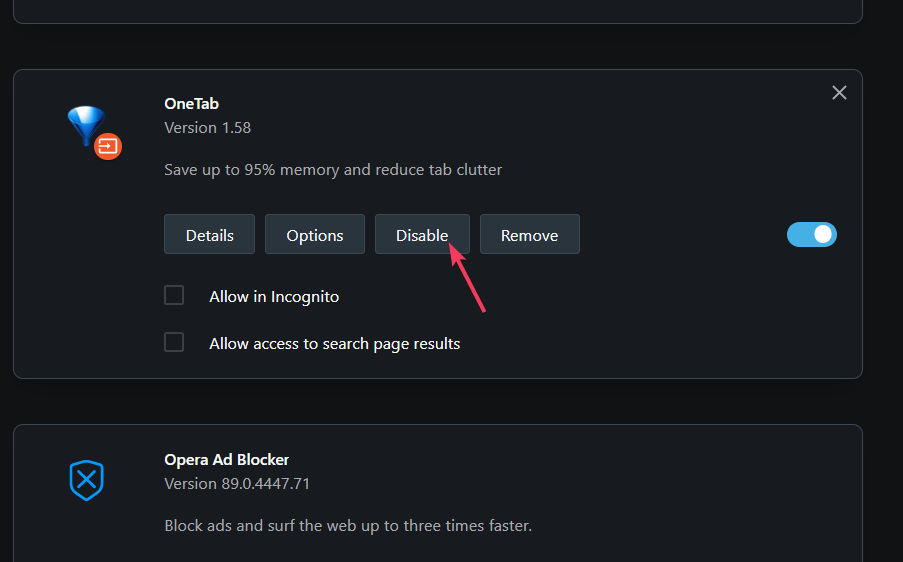
Opera RAM-brug vs Chrome
Vi har ikke direkte testet og sammenlignet RAM-forbrug for Opera og Chrome. Det er dog ingen hemmelighed, at Google Chrome er en af de mest systemressourcetunge browsere, der findes.
Opera er ikke nødvendigvis den mest systemressourceeffektive browser, men den kan sammenlignes med Chrome til RAM-brug. Vi vurderer den blandt en af de 10 bedste lette browsere Til Windows.
Så der har du fem sikre måder at reducere Operas RAM-forbrug på. Reduktion af Operas RAM-forbrug med ovenstående metoder vil frigøre hukommelse til anden aktiv software og fremskynde din browsing.
Der er også en alternativ Opera GX-browserversion, der er værd at bemærke. Opera GX er en anden version af den samme browser, der inkorporerer en RAM Limiter-funktion, hvormed du kan reducere hukommelsesforbruget.
Har du spørgsmål om at reducere Operas RAM-forbrug? Hvis ja, er du velkommen til at tilføje dem i kommentarfeltet nedenfor.
 Har du stadig problemer?Løs dem med dette værktøj:
Har du stadig problemer?Løs dem med dette værktøj:
- Download dette PC-reparationsværktøj bedømt Great på TrustPilot.com (download starter på denne side).
- Klik Start scanning for at finde Windows-problemer, der kan forårsage pc-problemer.
- Klik Reparer alle for at løse problemer med patenterede teknologier (Eksklusiv rabat til vores læsere).
Restoro er blevet downloadet af 0 læsere i denne måned.


